Google Chrome kun je eenvoudig uitbreiden met fantastische gratis SEO-tools en extensies. In deze blogpost ontdek je de 17 beste.
Wil je hoger komen in Google, dan kun je 3 dingen optimaliseren:
- Techniek
- Content
- Autoriteit
Is de techniek van je site niet goed, dan heeft Google moeite met indexeren. Staat er geen goede content op je site op basis van zoektermen? Dan denkt de zoekmachine niet meteen aan jou. En hebben concurrenten meer autoriteit en links naar hun site, dan hebben ze een streepje voor. Ze hebben zich al bewezen.
Je kunt de SEO van je site verbeteren met gezond verstand. Maar dit kost veel tijd en je mist overzicht. Bovendien maak je het jezelf dan onnodig moeilijk. Er zijn namelijk talloze gratis en betaalde SEO-tools die je helpen bij je inspanningen. In dit artikel ontdek je de 17 beste gratis SEO-tools voor Google Chrome. Zit jouw favoriet er niet bij? Laat dan een reactie achter, dan maken we er samen 25 van.
Opmerking. Privacy krijgt weinig prioriteit in Google Chrome. De browser is gratis en je betaalt met je gegevens. Zo simpel is het.
Voor veel gratis SEO-plugins geldt hetzelfde. Je weet nooit precies welke data ze registreren en opslaan. Voel je je daar niet niet prettig bij? Dan kun je eventueel een apart Google-account aanmaken en daarmee inloggen als je de SEO-tools gebruikt in Chrome.
SEO-tools voor Chrome toevoegen en verwijderen
In Google Chrome voeg je eenvoudig extensies toe. Klik op de blauwe knop Toev. aan Chrome en volg de stappen. Werkt de uitbreiding niet meteen? Start de browser dan opnieuw op.
Een extensie verwijderen doe je als volgt. Klik op de de stipjes rechtsboven en vervolgens op Meer hulpprogramma’s > Extensies. Hier zie je een overzicht van alle geïnstalleerde uitbreidingen en verwijderknoppen.
Tip. SEO-tools installeren in Google Chrome is leuk, maar je browser wordt snel vol en langzaam. Hier kun je wat aan doen met – jawel – de gratis plugin Extensity. Klik je op het icoon van deze plugin, dan kun je met een muisklik extensies aan- en uitzetten.
1. MozBar onmisbare SEO-tool voor Google Chrome
De MozBar is essentieel voor een snelle scan van een webpagina. Je ziet o.a. de titel, meta-omschrijving, headings en statuscode van de pagina. En dat is pas het begin. In deze uitgebreide video zie je wat de onmisbare MozBar nog meer kan.
2. Robots Exclusion Checker
Wil je bepaalde pagina’s van je site niet laten indexeren? Dan kun je dat met code aangeven bij zoekmachines. Idealiter doe je dit bewust, maar soms gaat het mis en worden delen van een site niet geïndexeerd. En deze pagina’s dus ook niet vertoond bij de zoekresultaten. Met de Robots Exclusion Checker zie je met een druk op de knop of een pagina wordt uitgesloten bij zoekmachines.
3. Page Analytics by Google
Dit is een fijne uitbreiding voor Google Analytics. Installeer de plugin, log in op je GA-account en klik op het icoon in het Chrome. Bezoek je nu een pagina op je site, dan zie je in een scorekaart o.a. de paginaweergaven, het bouncepercentage en een klikanalyse (waar gebruikers klikken op die pagina). Inzichtelijk en direct toepasbaar.
4. LinkMiner, handige SEO-tool voor broken link building
Met LinkMiner controleer je een webpagina op niet werkende links. Dit is handig voor je eigen site, maar ook voor bijvoorbeeld broken link building. Er zijn altijd sites die naar verwijderde pagina’s of sites verwijzen. Heb jij soortgelijke content op je site? Dan kun je de webmaster wellicht attenderen op de 404-fout en vragen of hij jouw link wil opnemenTip. Met Link Explorer of soortgelijke tools van Ahrefs, SEMRush of Majestic SEO zie je snel wie er nog meer verwijst naar een niet meer bestaande site of pagina. Die webmasters kun je ook weer mailen.
5. Google Analytics URL Builder
Met de Google Analytics URL Builder kun je links ‘taggen’. Je geeft als omschrijving bijvoorbeeld bron, medium en campagne mee aan een url. De link vind je vervolgens snel terug in Google Analytics. Tagging is o.a. handig als je adverteert en 2 varianten van een advertentie wilt vergelijken. Of een link vanuit je nieuwsbrief wilt doormeten. De Google Analytics URL Builder voor Chrome maak eenvoudig tagging-links. Open de pagina waarvoor je de link wilt maken, klik op het icoon en vul de velden in. Als laatste kopieer je de ‘getagde’ url.
‘Tag’ je links met de Google Analytics Url Builder extensie voor Chrome.
6. SEO Quake: een complete SEO-tool in je browser
Vind je de MozBar interessant? Kijk dan ook eens naar SEO Quake. Hij kan hetzelfde en nog veel meer. Zo zie je o.a. met een druk op de knop het aantal interne links naar een pagina op je site.
7. Ayima Page Insights
Wat Ayima Page Insights doet laat zich raden: hij controleert een webpagina op SEO-fouten. Niets meer en niets minder. Maar dat doet hij wel erg goed en met de bevindingen kun je direct aan de slag.
8. WhatFont
Indirecte factoren tellen steeds zwaarder mee voor Google. Hoe lang blijft iemand bijvoorbeeld op een webpagina? En krijgt de zoeker antwoord op zijn of haar vraag? De presentatie van je site is daarom ook belangrijk.
Zie je mooie letters op een site? En ben je nieuwsgierig naar het gebruikte font? Installeer dan WhatFont en klik op een woord. Dan zie je direct het gebruikte lettertype. Handig.
9. ColorPick Eyedropper
Nog zo’n handige plugin is ColorPick Eyedropper. Open een webpagina en klik met het pipet van deze extensie op een kleur. Dan zie je direct de kleurcode. Dit is ideaal als je zelf met webdesign bezig bent. Of gewoon een strakke landingpage wilt maken.
10. Quix van Yoast
Quix van Yoast is een zogenaamde bookmarklet. Je installeert geen plugin, maar sleept een programmaatje naar de bladwijzerwerkbalk in Chrome. Is deze niet zichtbaar? Open hem dan met Ctrl + Shift + B (van bookmark).
Staat het Quix-icoon in de bladwijzerwerkbalk, klik er dan op, typ help en bevestig met Enter. Je ziet nu een lijst met commando’s die Quix ondersteunt. Waaronder seocss.
- Ga naar een pagina op je site
- Klik op het Quix-icoon
- Tik in: seocss
- Bevestig met Enter
Je ziet nu netjes gearceerd wat de headings zijn op de pagina. Dit kun je herhalen voor andere commando’s. En je kunt ook zelf commando’s toevoegen.
11. Google SERPS Bookmarklet
Wil je de zoekresultaten bij een zoekterm snel exporteren naar Excel? Gebruik dan de Google SERPS Bookmarklet. Sleep hem naar je bladwijzerwerkbalk, Google op een term en klik op de knop SERPS ‘18. Scroll je naar beneden, dan kun je de gegevens kopiëren.
12. Extract People also search phrases in Google
De prijs voor mooiste naam wint hij niet, maar duidelijk is het wel. Met de SEO-tool Extract People also search phrases in Google zie je bij de zoekresultaten… inderdaad dat. De extensie toont de suggesties als platte tekst. De zoektermen kun je eventueel kopiëren en plakken in een zoekwoordentool om te zien hoe vaak mensen ermee zoeken. Direct inspiratie voor je zoekwoordenonderzoek, kortom.
13. Ayima Redirect Path
Met redirects stuur je bezoekers van de ene pagina naar de andere. Mensen komen zo op de juiste plek, maar zoekmachines zijn er vaak niet dol op. Bovendien vertraagt het je site. Ayima Redirect Path laat met een druk op de knop zien of er sprake is van een redirect op een pagina. En zo ja, wat dit veroorzaakt. Ben je technisch ingesteld, dan kun je dit verhelpen.
14. WordTracker Scout, visuele SEO-tool voor keyword research
Een tag cloud is een creatieve manier om zoekwoordenonderzoek te doen. WordTracker Scout maakt het je extra makkelijk. Ga naar een webpagina – bijvoorbeeld bij Wikipedia – en activeer de plugin. Je ziet nu een grafisch overzicht van de meest gebruikte woorden op deze pagina. Met het schuifje bij Relevance kun je eventueel de drempel verhogen of verlagen, zodat je meer of minder woorden ziet. WordTracker Scout is trouwens ook handig voor SEO-schrijvers. Ben je relatief onbekend met een onderwerp? Dan ontdek je snel welke woorden vaak gebruikt worden.
15. Link Grabber
Link Grabber is een simpele maar onmisbare SEO-tool voor Google Chrome. Vooral als je veel aan linkbuilding doet. Met een druk op de knop kun je alle links van een webpagina exporteren. En zo bijvoorbeeld nieuwe sites identificeren om je site te promoten.
16. Page Load Time
De laadsnelheid van een pagina is een belangrijke rankingfactor voor Google. En terecht, want internetters willen niet wachten. Aardig weetje: duurt het langer dan 5 seconden voor een pagina van jouw site geladen is? Dan ben je 90% van de potentiële bezoekers kwijt. Met de extensie Page Load Time controleer je met een druk op de knop de laadsnelheid van een webpagina. En krijg je waardevolle aanknopingspunten om je site sneller te maken.
17. User Agent Switcher
Tot slot een handige SEO-tool om je website op verschillende apparaten te controleren.
- Installeer User Agent Switcher
- Ga naar een willekeurige pagina op je site
- Klik op het icoon van de extensie
- Selecteer de browser of het apparaat dat je wilt controleren
De pagina laadt nu opnieuw en je kunt hem direct controleren.
Wat zijn jouw favoriete SEO-tools voor Google Chrome?
Google Chrome is een fijne en populaire browser. Hij laadt snel, is gebruiksvriendelijk en je breidt hem eenvoudig uit met talloze handige extensies en SEO-tools.Maak je nu geen gebruik van SEO-extensies, dan is dit het moment. Het scheelt je een hoop tijd en installeren is een fluitje van een cent. Met Extensity schakel je extensies met een druk op de knop uit. En bevalt een uitbreiding toch niet? Dan verwijder je hem in een handomdraai via de bolletjes rechts boven > Meer hulpprogramma’s > Extensies. Gebruik jij een of meerdere SEO-tools voor Google Chrome uit deze lijst? Of heb je zelf tips en aanvullingen die niet in de lijst mogen ontbreken? Deel ze hieronder.
P.S. A fool with a tool is still a fool. Wil je niet alleen spelen met de SEO-tools, maar ook echt weten wat je doet? Bestel dan de Praktijkgids SEO Schrijven.
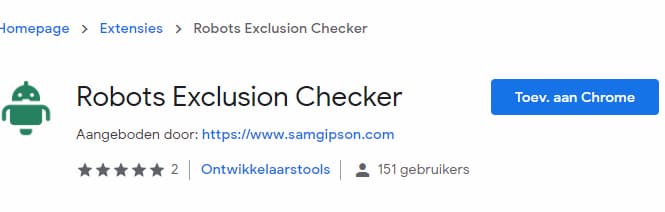
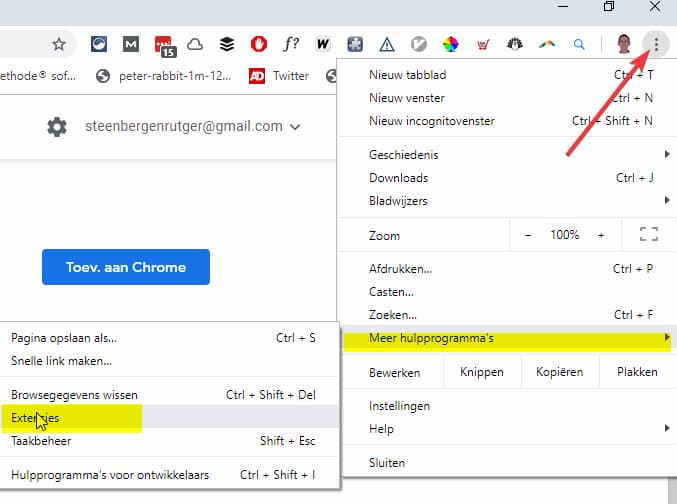
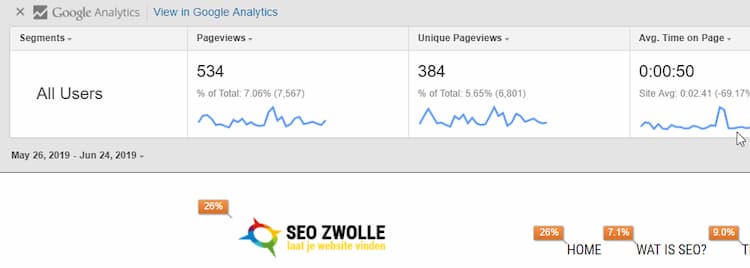
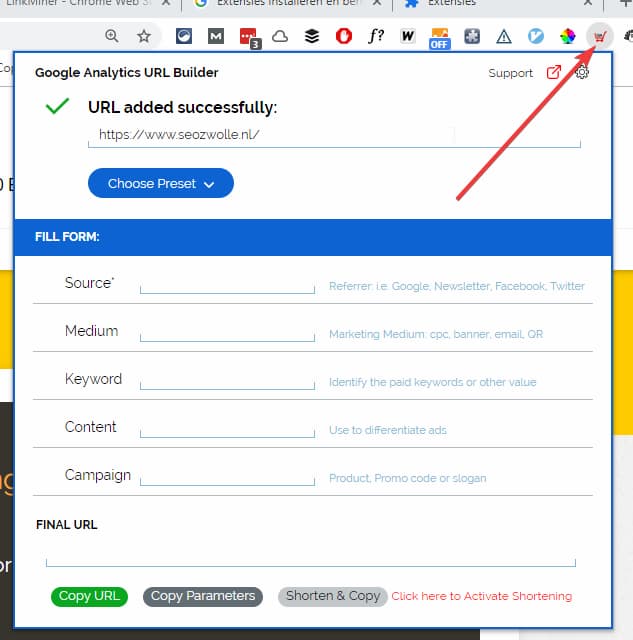
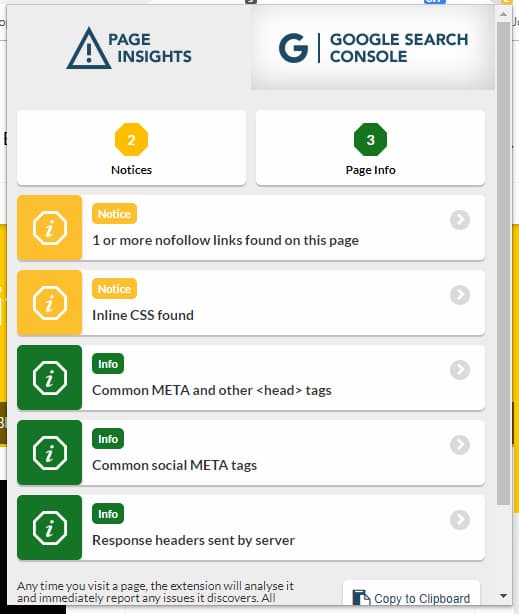
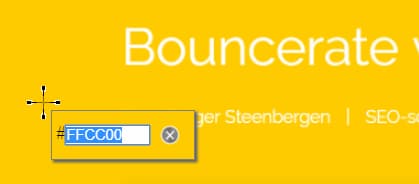
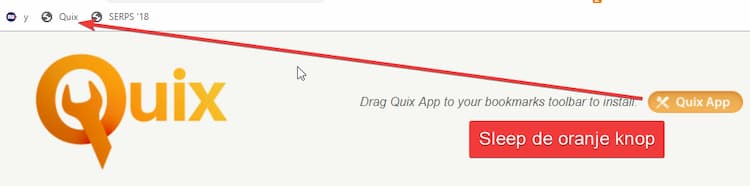
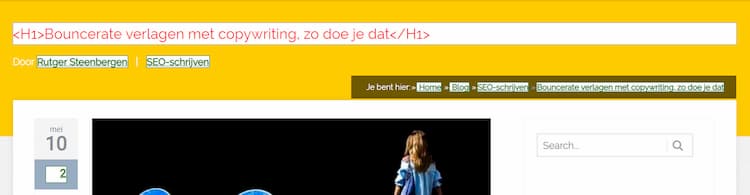
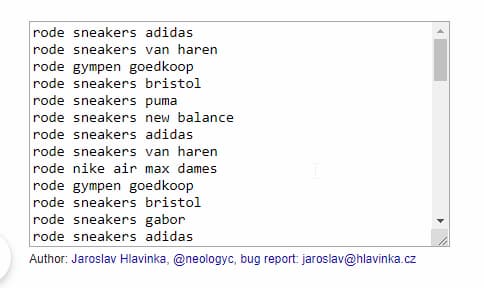
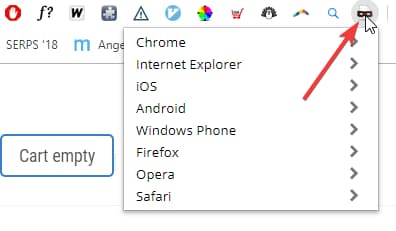
He Rutger, interresant artikel! Ik heb gelijk 4 extenties in gebruik genomen voor mijn SEO werkzaamheden.
Goed om te horen en er zijn er zoveel. Ik bedacht me later dat ik bijvoorbeeld https://www.whatruns.com/ helemaal niet heb opgenomen. Daarmee kun je met een druk op de knop zien wat er draait op een site.
Leuke lijst Rutger! Een handige die ik zelf wel eens gebruik is Keywords Everywhere. Extensity is ook wel een goeie inderdaad, dan verdrink je niet zo meer in al die extensies :).
Wat leer ik toch altijd veel van je bij! Dank je wel, Rutger!
Graag gedaan.
Rutger, je lijkt een linkje te zijn vergeten hier: In deze uitgebreide video zie je wat de onmisbare MozBar nog meer kan.
Ik voeg hem nog toe, dank voor het melden.